Як зменшити гучність у Zoom, Google Meet і Microsoft Teams

Програми для відеодзвінків стали найважливішою частиною віддаленої роботи та навчання. Досліджуйте, як зменшити гучність у Zoom, Google Meet та Microsoft Teams.
Якщо вам важко було зрозуміти, як зробити фон прозорим у Procreate, ви не самотні. Навіть якщо ви створили прозорий фон, він часто знову стає білим, коли ви знову відкриваєте файл.
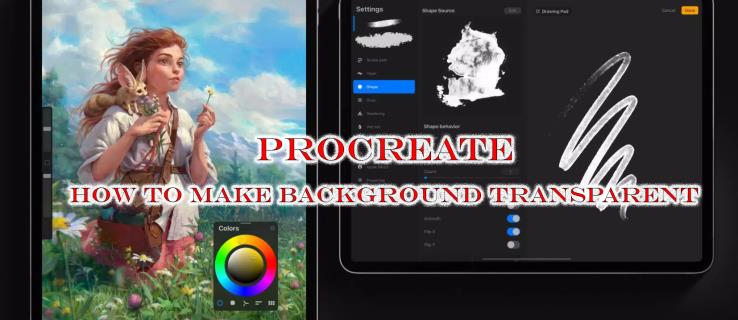
Це типові проблеми для користувачів Procreate. На щастя, подолання боротьби можливо. Ця стаття пояснює все, що вам потрібно знати про створення та збереження прозорих фонів у Procreate.
Як зробити фон прозорим у Procreate
Кожен новий дизайн Procreate має стандартний фоновий шар із білою заливкою. Цей шар не можна остаточно видалити, але його можна зробити невидимим.
Щоб вимкнути видимість шару, спочатку відкрийте меню «Шари». Знайдіть прапорець біля фонового шару та зніміть прапорець. Цей процес є тимчасовою зміною, і його можна будь-коли ввімкнути або вимкнути. Щоб зберегти прозорість шару, ви повинні зберегти файл певним чином.
Як зберегти файл, щоб фон залишався прозорим
Після того, як ви вимкнете видимість фону, ви можете подумати, що це робить його постійно прозорим. На жаль, якщо ви не збережете файл певним чином, цей параметр повернеться до параметра за замовчуванням, і ваш білий фон знову з’явиться щоразу, коли ви знову відкриєте файл.
Зробивши фон прозорим, виконайте наведені нижче дії, щоб зафіксувати його назавжди.
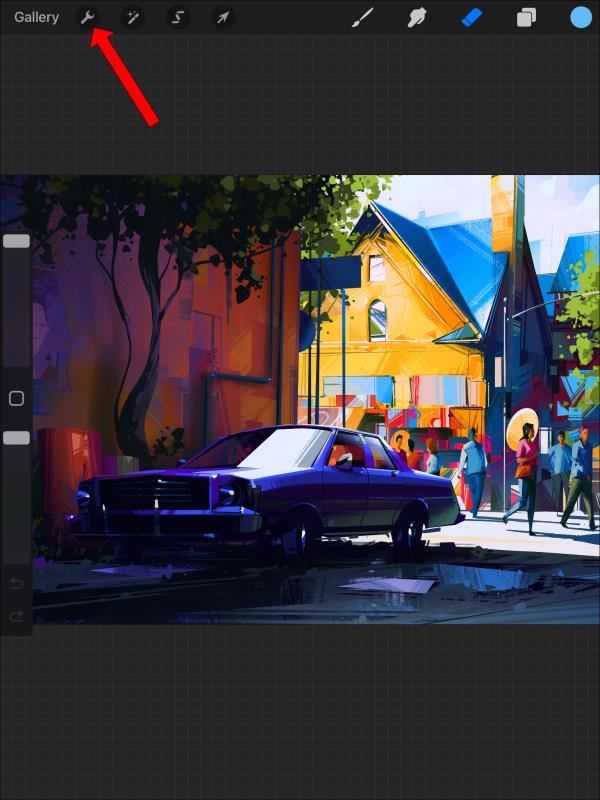
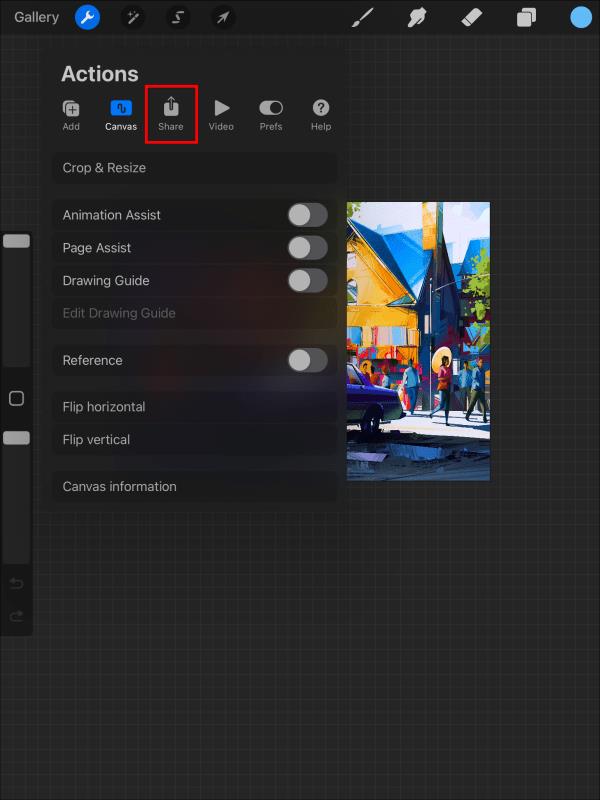
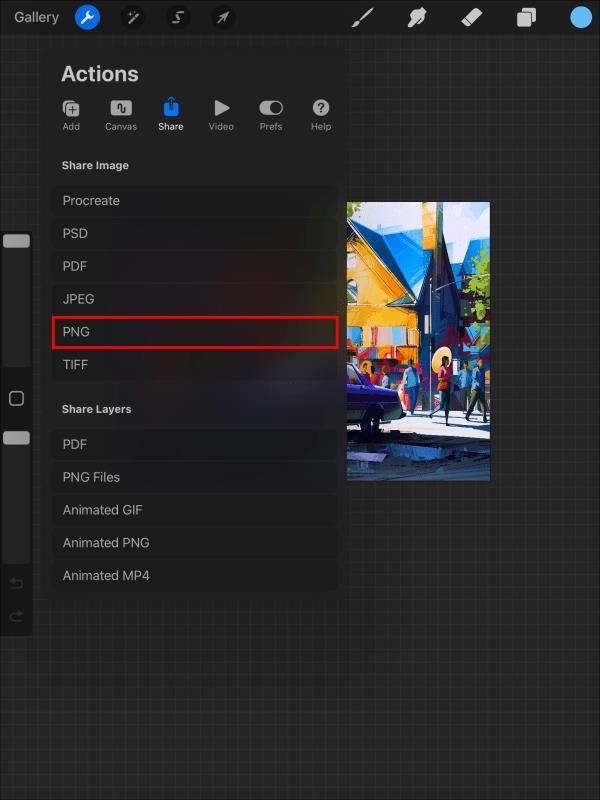
Якщо ви збережете файл в іншому форматі, вам доведеться вимкнути фоновий шар під час повторного відкриття файлу, щоб відновити прозорий фон.
Чому важливий прозорий фон
Якщо ви плануєте продавати свої проекти Procreate для використання на кавових кружках, сорочках, вінілових роздруківках тощо, важливо не включати фонове зображення. Це полегшує іншим перенесення візерунка на власні речі. Якщо ви також хочете розмістити свій дизайн на багатьох фонових кольорах, важливо не мати вбудованого кольору, який блокує нові фони.
Зробіть фон прозорим за допомогою інструментів редагування
Але припустімо, що фоновий шар не є вашою проблемою. Іноді ви починаєте з дизайну, який має складну основу на багатьох шарах. Іноді оригінальне мистецтво не відокремлювало фон від дизайну на окремих шарах. У цьому випадку вам доведеться застосувати більш практичний підхід і вручну видалити фон за допомогою інструмента виділення або гумки.
Розділення фону та переднього плану інструментом виділення
Це ще один варіант, коли ваш фон нелегко видалити, знявши позначку з його шару.
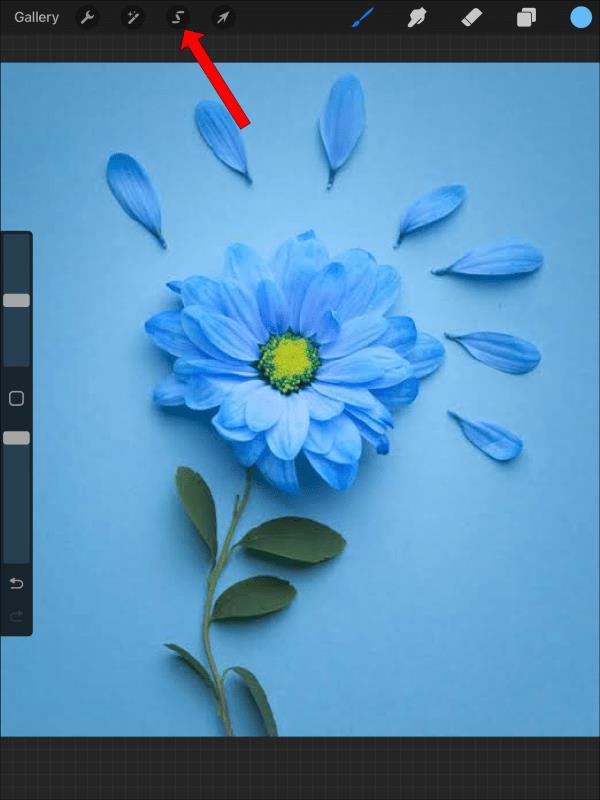






Якщо це не працює з вашим конкретним зображенням, ви можете очистити його за допомогою ластику або вам, можливо, доведеться виконати всю роботу ластиком.
Видалення фону за допомогою гумки
Якщо ви хочете, щоб фон був прозорим, але його шар також мав зображення, яке ви хочете зберегти, ластик — це зручний інструмент, який може виконати цю роботу.
Ви можете вибрати зображення переднього плану та вставити його в новий файл або на новий шар, щоб очистити файл перед його збереженням.
Створення прозорого фону за допомогою інструмента виділення
Ще один спосіб виділити свій дизайн із фону — скористатися інструментом виділення вручну.

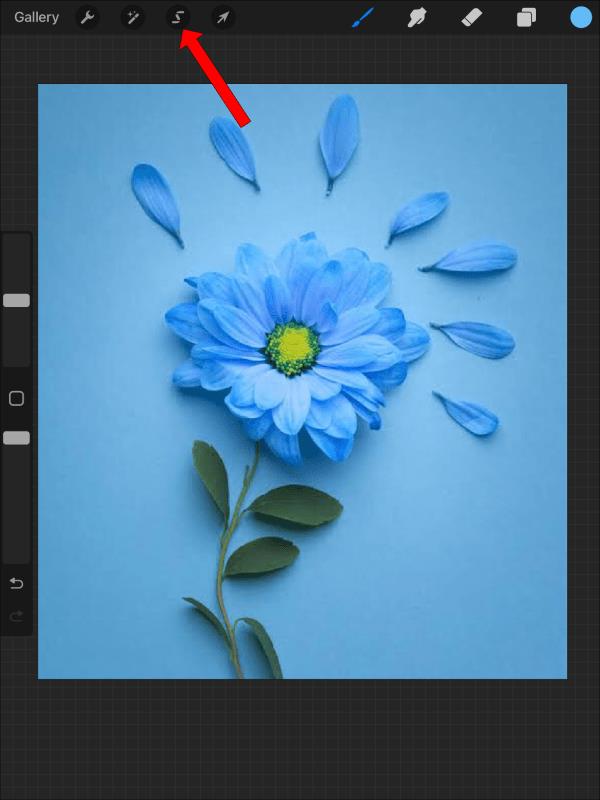


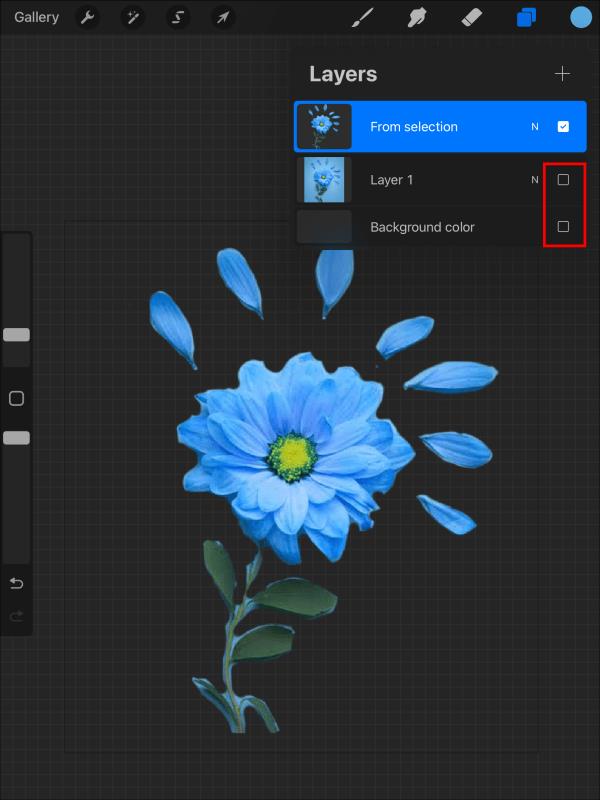
Чому я маю зберігати як файл PNG?
Не вдаючись до технічних питань, лише растеризований формат файлу збереже налаштування прозорості як частину файлу. З цієї причини PNG є єдиним варіантом експорту з Procreate, який збереже прозорість.
Створення нового файлу Procreate із прозорим фоном
Якщо ви знаєте, що вам потрібен прозорий фон, просто виконайте такі дії:
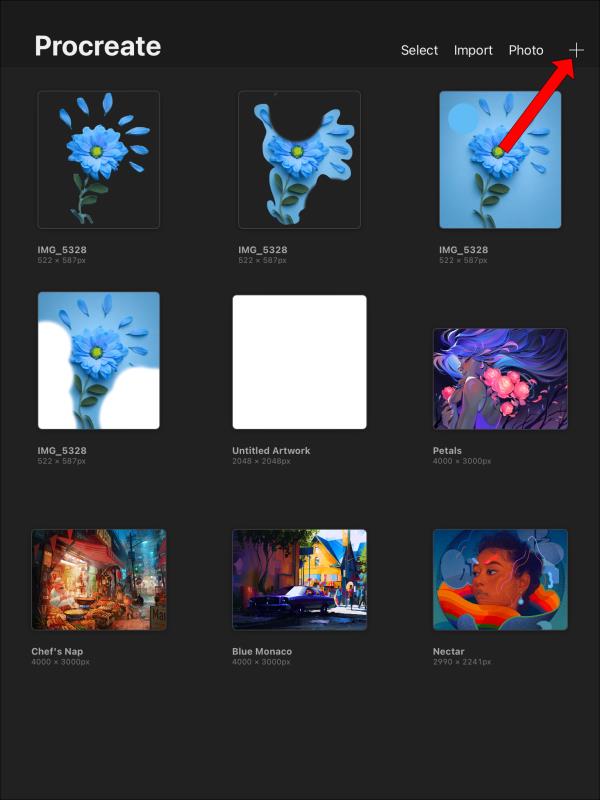
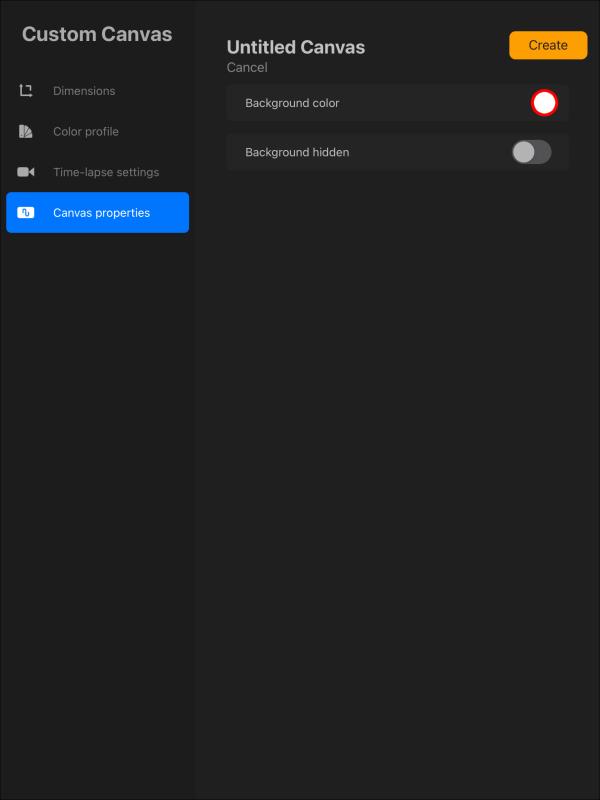
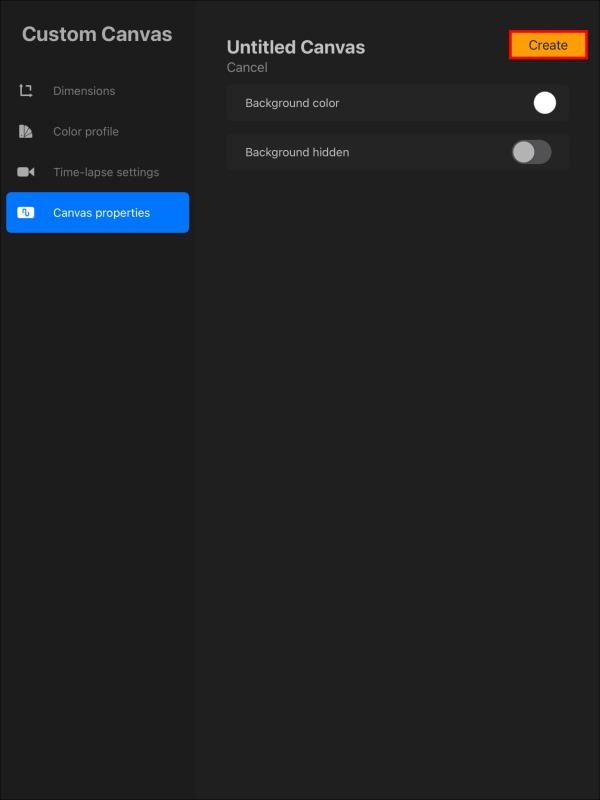
Якщо ви нічого не додаєте до фонового шару, ви завжди зможете вимкнути його, коли закінчите розробляти інші шари. Продумавши наперед, ви можете значно полегшити створення прозорого фону, коли ви закінчите.
Створення прозорого шару
Щоб створити новий прозорий шар, просто додайте новий шар і більше нічого до нього не додавайте. Це найпростіший спосіб створити прозорий шар.
Якщо ви вже створили шар і вам потрібно зробити його прозорим, це також можливо.
Обидва ці варіанти можуть допомогти додати прозорі шари до вашого проекту. Майте на увазі, що фоновий шар не можна налаштувати, щоб він став прозорим.
Прозорий фон у Procreate
Хоча робота з прозорим фоном може бути складною, процес стане легшим, якщо ви зрозумієте, які типи файлів потрібні для підтримки прозорості фону. Створення та належне збереження файлу Procreate — найкращий спосіб створити та зберегти прозорий фон вашого файлу. Тоді ваші проекти будуть готові до багаторазового застосування та навіть до продажу за невелику суму. Наступного разу, коли ви створите файл з нуля, ви знатимете, як почати з прозорого фону та зберегти його під час будь-яких ітерацій файлу.
Ви коли-небудь робили прозорий фон у Procreate? Чи скористалися ви будь-якими порадами та прийомами, представленими в цій статті? Розкажіть нам про це в розділі коментарів нижче.
Програми для відеодзвінків стали найважливішою частиною віддаленої роботи та навчання. Досліджуйте, як зменшити гучність у Zoom, Google Meet та Microsoft Teams.
Дізнайтеся, як налаштувати мобільну точку доступу в Windows 10. Цей посібник надає детальне пояснення процесу з урахуванням безпеки та ефективного використання.
Досліджуйте, як налаштувати налаштування конфіденційності в Windows 10 для забезпечення безпеки ваших персональних даних.
Дізнайтеся, як заборонити людям позначати вас у Facebook та захистити свою конфіденційність. Простий покроковий посібник для безпеки у соцмережах.
Пам’ятаєте часи, коли Bluetooth був проблемою? Тепер ви можете ефективно обмінюватися файлами через Windows 10 за допомогою Bluetooth. Дізнайтеся, як це зробити швидко і легко.
Ось посібник про те, як змінити тему, кольори та інші елементи в Windows 11, щоб створити чудовий робочий стіл.
Детальна інструкція про те, як завантажити Google Meet на ваш ПК, Mac або Chromebook для зручного використання.
Детальний огляд процесу налаштування VPN в Windows 10 для безпечного та анонімного Інтернет-серфінгу.
Ось як ви можете отримати максимальну віддачу від Microsoft Rewards для Windows, Xbox, Mobile, покупок і багато іншого.
Оскільки продуктивність і доступність бездротових периферійних пристроїв продовжують зростати, Bluetooth стає все більш поширеною функцією на ПК з Windows. Досліджуйте, як підключити та використовувати Bluetooth.








